 |
Menukar fail Word kepada PDF pada MacBook adalah sangat mudah apabila anda mengikuti arahan khusus ini.
 |
Gunakan Microsoft Word
Buka Microsoft Word dan cari fail Word yang ingin anda tukar. Dengan fail Word terbuka, klik menu Fail di penjuru kiri sebelah atas, kemudian klik Simpan Sebagai. Kotak dialog baharu akan muncul, membolehkan anda memilih tempat menyimpan fail dan format fail. Di bawah Tempat, pilih PDF. Selepas memilih format PDF, klik Eksport untuk melengkapkan proses penyimpanan.
 |
Menggunakan Cetakan dalam Microsoft Word
Langkah 1: Pertama, buka fail Word yang ingin anda tukar ke format PDF. Seterusnya, selepas membuka fail Word, akses antara muka cetak program. Untuk melakukannya dengan mudah dan cepat, gunakan pintasan papan kekunci. Tekan dan tahan kekunci "Perintah" (ditunjukkan oleh ⌘) pada papan kekunci anda dan kemudian tekan kekunci "P". Antara muka cetak Microsoft Word akan muncul di skrin.
 |
Langkah 2: Apabila antara muka cetak muncul, terdapat banyak pilihan berbeza. Cari pilihan "PDF" di sudut kiri bawah antara muka cetak. Klik pada "PDF," dan menu baharu akan muncul, menawarkan pelbagai pilihan yang berkaitan dengan fail PDF. Sekarang, pilih "Simpan sebagai PDF."
 |
Langkah 3: Selepas memilih "Simpan sebagai PDF," tetingkap baharu akan dibuka, meminta anda memilih lokasi untuk menyimpan fail PDF baharu. Di sini, anda boleh memilih mana-mana folder pada komputer anda di mana anda ingin menyimpan fail PDF. Pilih folder dan namakan fail PDF anda (jika anda mahukan nama yang berbeza daripada fail Word asal), dan klik "Simpan." Fail Word anda kini akan ditukar dan disimpan sebagai PDF di lokasi yang anda pilih.
 |
[iklan_2]
Sumber


![[Foto] Perdana Menteri Pham Minh Chinh menghadiri Persidangan Pelaksanaan Tugasan bagi Sektor Industri dan Perdagangan 2026](/_next/image?url=https%3A%2F%2Fvphoto.vietnam.vn%2Fthumb%2F1200x675%2Fvietnam%2Fresource%2FIMAGE%2F2025%2F12%2F19%2F1766159500458_ndo_br_shared31-jpg.webp&w=3840&q=75)















































































































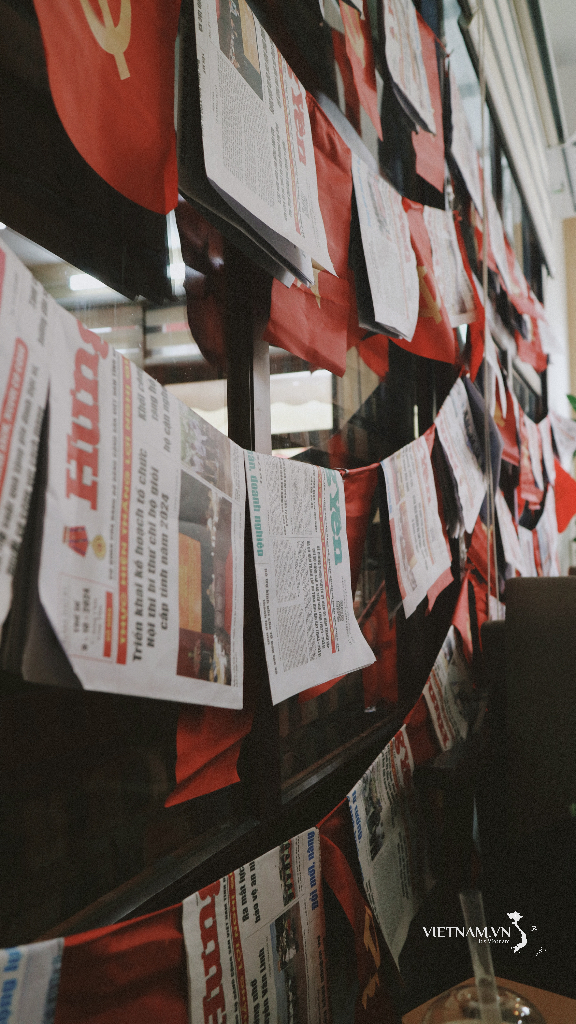
Komen (0)